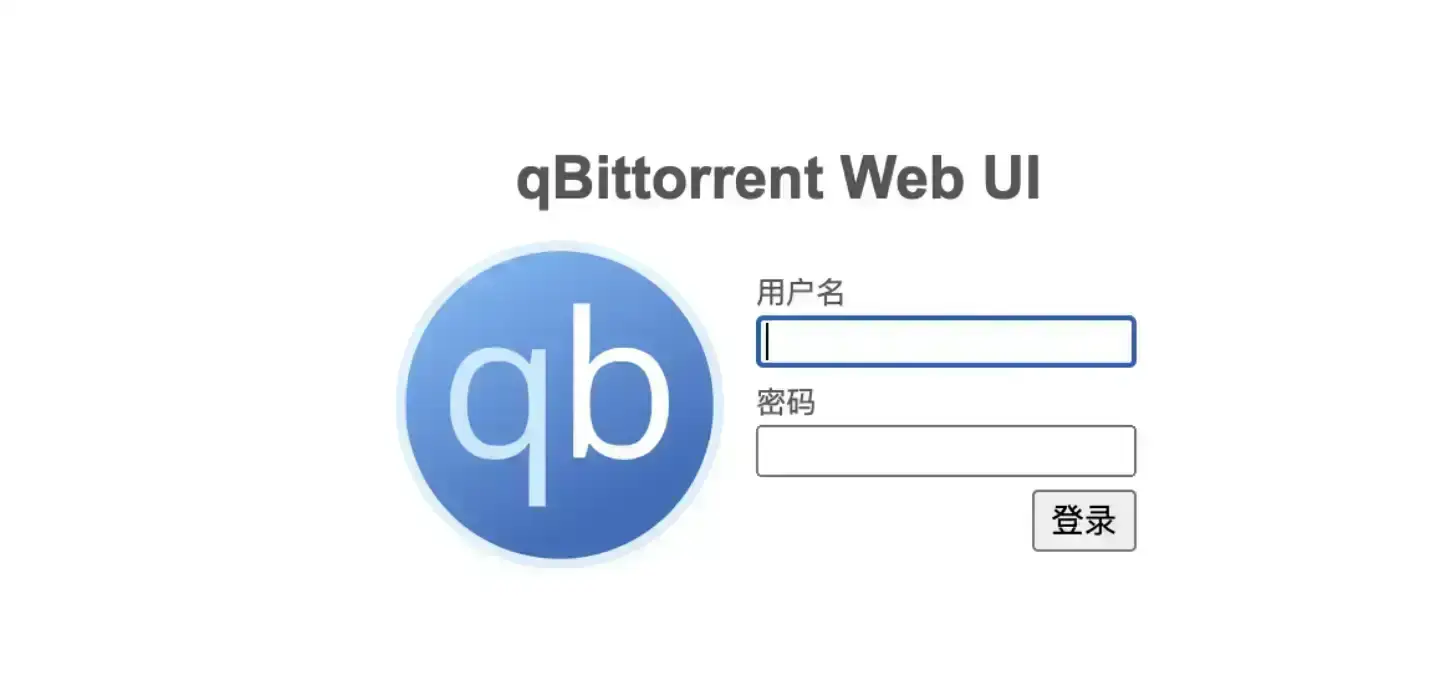
【实用Docker项目】搭建你专属的资源下载神器——qbittorrent
本文最后更新于 2024-05-17,
若内容或图片失效,请留言反馈。部分素材来自网络,若不小心影响到您的利益, 请联系我 删除。
本站只有Telegram群组为唯一交流群组, 点击加入
文章内容有误?申请成为本站文章修订者或作者? 向站长提出申请
前言
PT 即 Private Tracker ,一种小范围、附带流量统计的下载。根据上传流量不同,用户拥有不同身份,对应不同权限甚至不同下载速度。为了提高上传流量,一般会需要一台能够持续不断下载上传的机子(一般会用NAS)
比较知名的PT站点如“馒头”等,都需要持续不断的做种上传来获取积分。当然不止PT,你也可以下载公开资源,即为BT(P2P)
今天就来安装一个大名鼎鼎的开源下载神器——qBittorrent, 使用Docker安装, 实现 24 小时下载与上传。
安装Docker🐳
利用Docker-compose搭建,易于更新
先建立一个文件夹
mkdir -p ~/qbittorrent &&cd $_
vim docker-compose.yml
docker-compose填入以下内容:
version: "2"
services:
qbittorrent:
image: linuxserver/qbittorrent
container_name: qbittorrent
environment:
- PUID=1000
- PGID=1000
- TZ=Asia/Shanghai # 你的时区
- UMASK_SET=022
- WEBUI_PORT=8081 # 将此处修改成你欲使用的 WEB 管理平台端口
volumes:
- ./config:/config # 绝对路径请修改为自己的config文件夹
- ./downloads:/downloads # 绝对路径请修改为自己的downloads文件夹
ports:
# 要使用的映射下载端口与内部下载端口,可保持默认,安装完成后在管理页面仍然可以改成其他端口。
- 6881:6881
- 6881:6881/udp
# 此处WEB UI 目标端口与内部端口务必保证相同,见问题1
- 8081:8081
restart: unless-stopped
修改好之后,注意切换成英文输入法,然后按一下 esc,然后 :wq 保存退出。
运行
docker-compose up -d
我们现在可以输入 http://ip:8081/访问了。
更新
cd ~/qbittorrent # 进入docker-compose所在的文件夹
docker-compose pull # 拉取最新的镜像
docker-compose up -d # 重新更新当前镜像
卸载
cd ~/qbittorrent # 进入docker-compose所在的文件夹
docker-compose down # 停止容器,此时不会删除映射到本地的数据
rm -rf ~/qbittorrent # 完全删除映射到本地的数据
使用方法
访问 ip:port,进入 WebUI 管理界面。
默认账号 admin,默认密码 adminadmin
4.6.1.0版本后取消了默认密码啦,改为启动时生成随机密码作为临时密码。docker启动容器后。可以使用“docker logs【容器id】” 查看临时密码
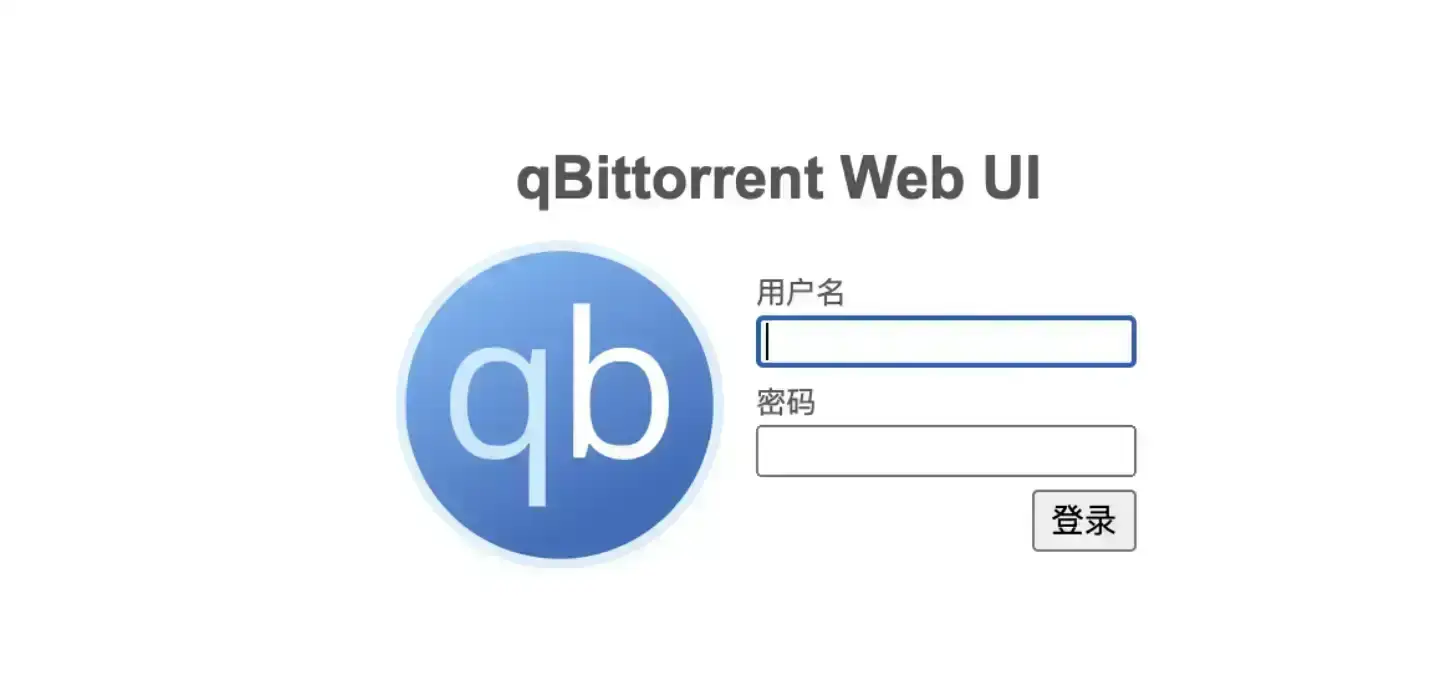
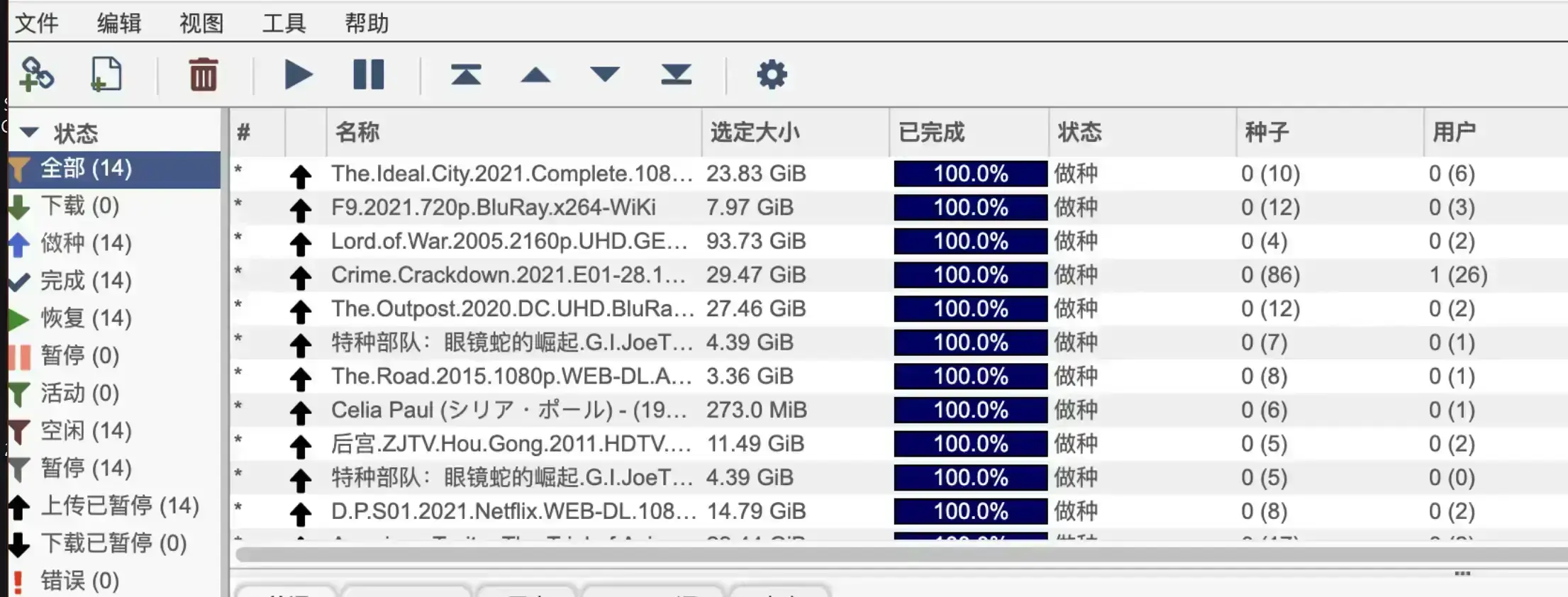
修改页面为中文界面
打开如下面板:
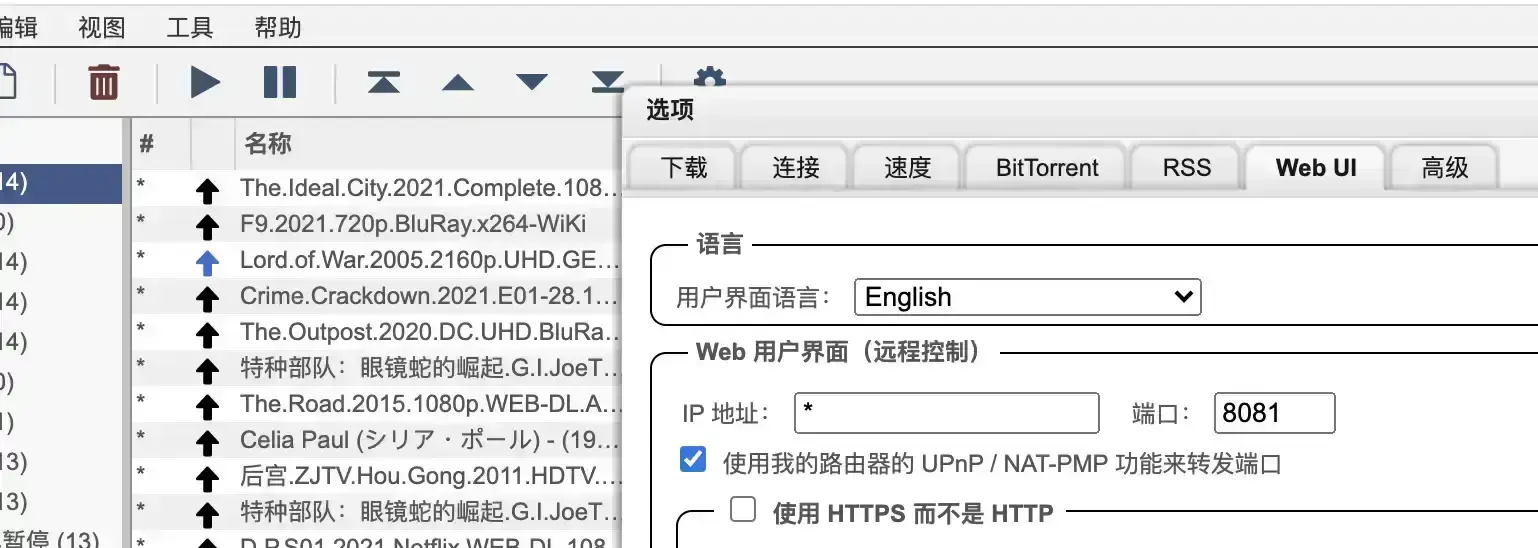
Tool->Options->WebUI 将 Language修改为简体中文,并点击最下方的 Save即可。
修改下载与上传使用的端口
运营商可能会对常用的 BT/PT 端口(6881,688x)进行限速,大多数 PT 站会拒绝这些端口的请求。
修改端口方法如下:
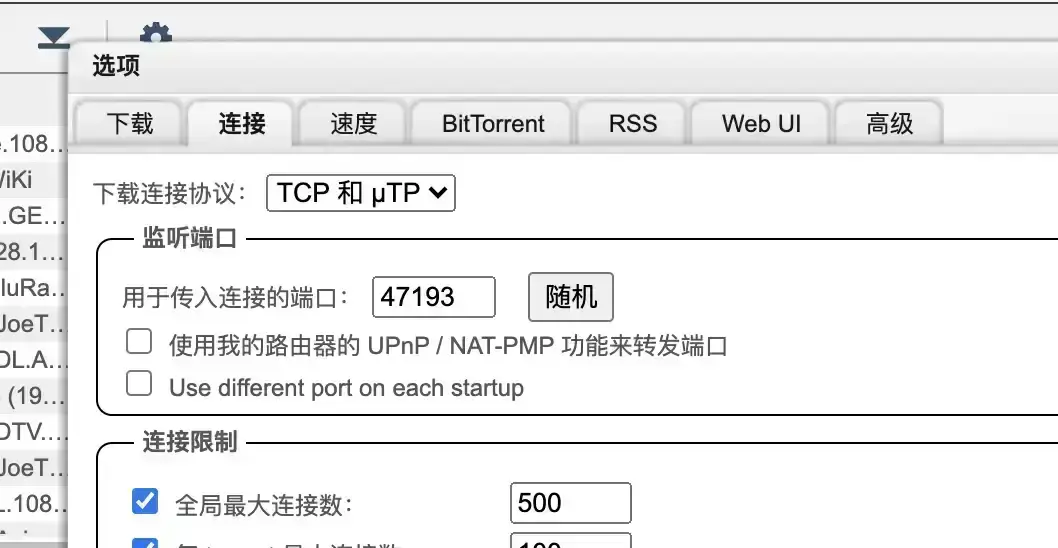
工具->选项->连接将监听端口修改为 PT 站接受的端口。
可能遇到的问题
网页管理平台白屏无内容
检查 docekr-compose.yml 文件中的 WEBUI_PORT 与 端口映射是否都为一个端口。如果端口映射中内部端口与外部端口不同,可能会导致白屏。
如何访问下载的文件
可以通过FTP、Samba或者基于 Web 的目录程序访问对应目录。我推荐使用同样基于 Docker 的FileBrowser进行在线文件管理。
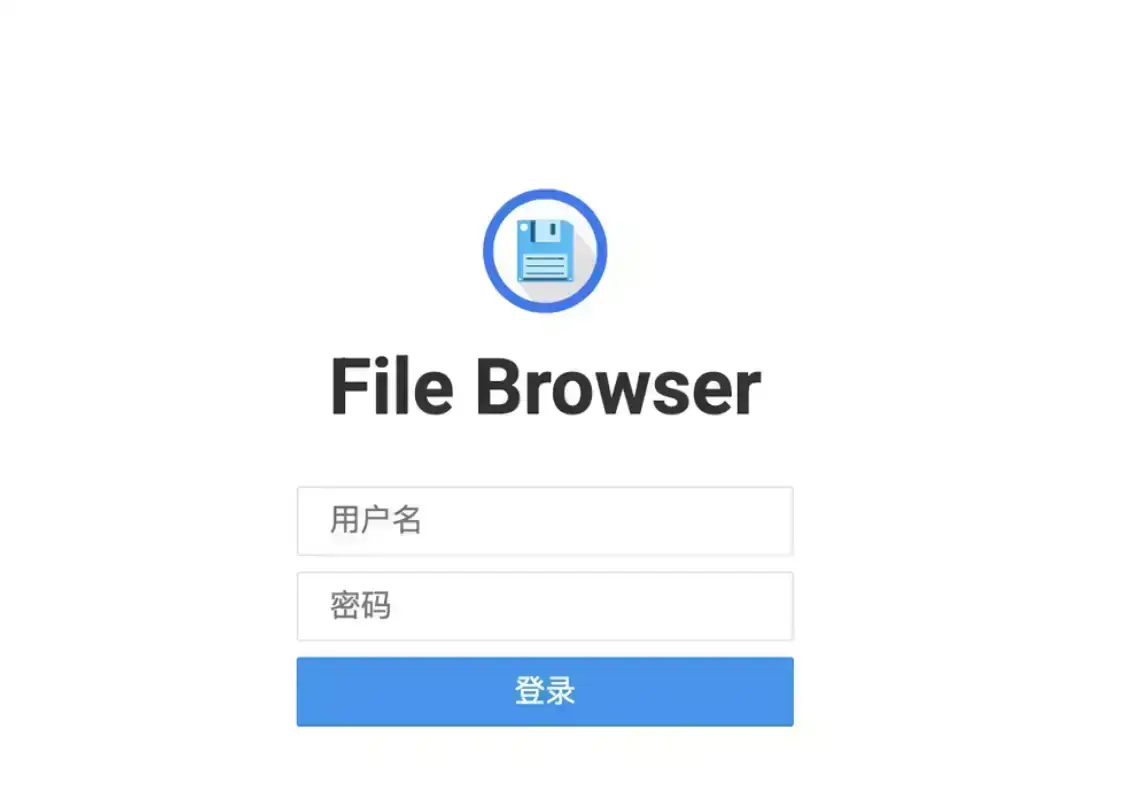
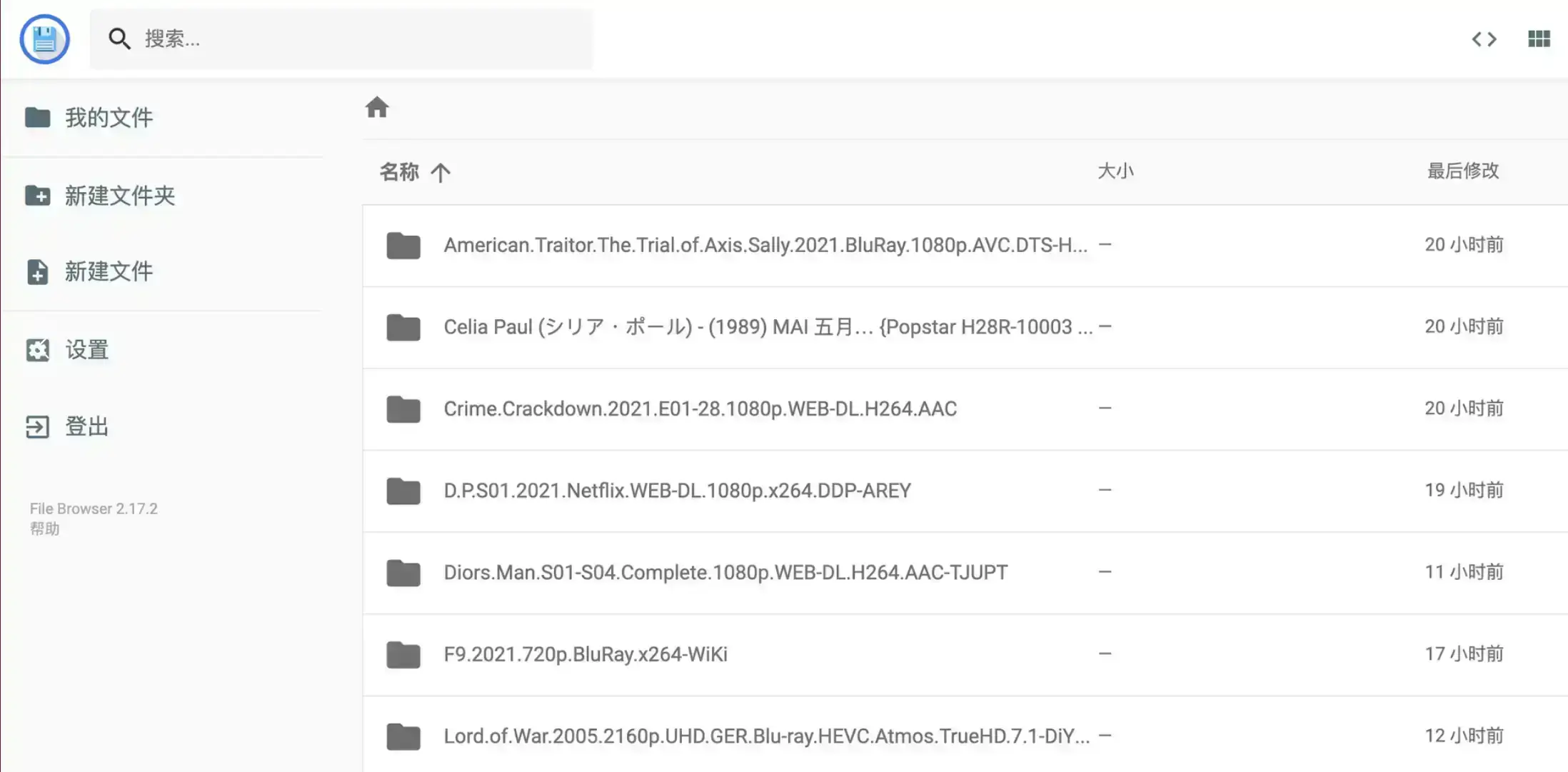
优化
RSS自动下载设置(PT推荐)
打开 获取RSS订阅与 启用RSS Torrent自动下载
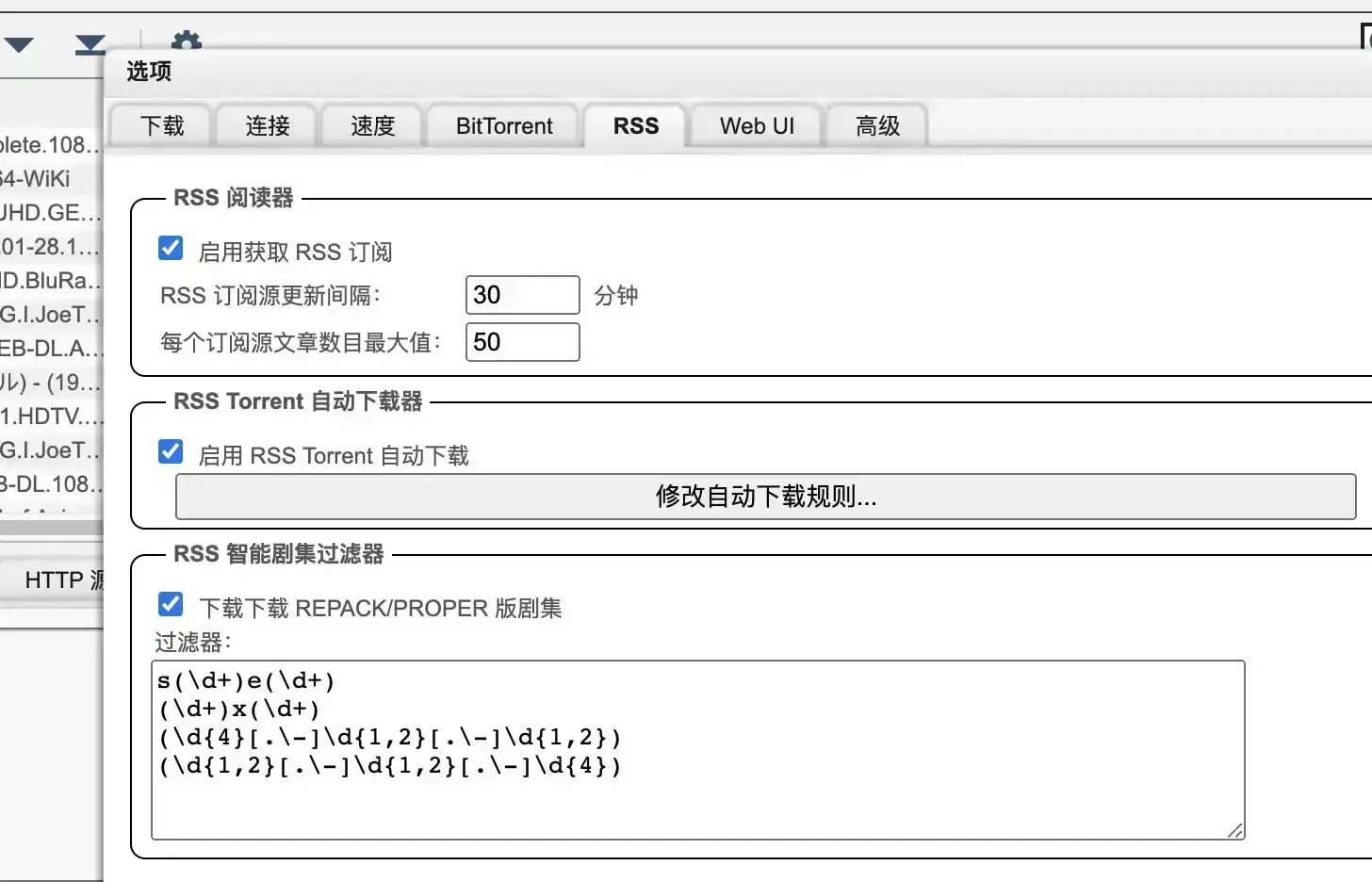
添加两条下载规则,分别是 no和 auto,其中 no的规则 添加后不开始下载选择 总是
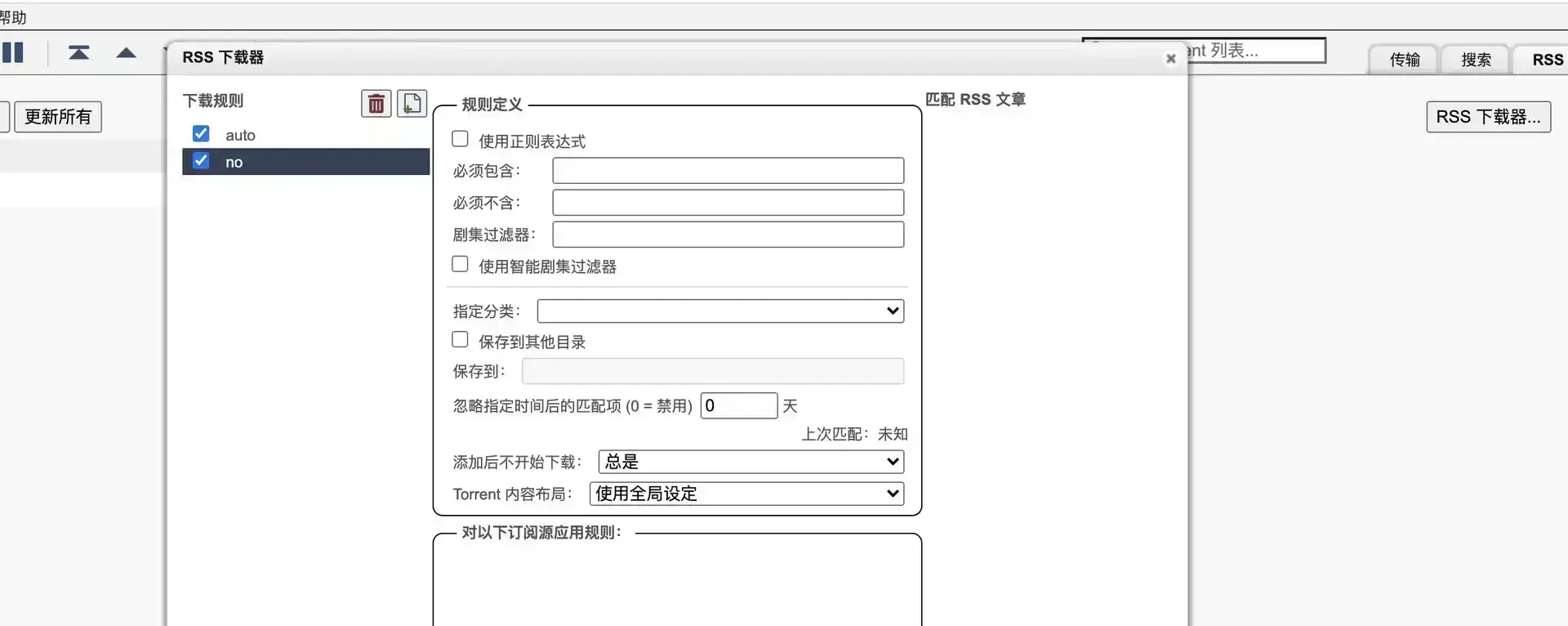
其中 auto的规则 添加后不开始下载选择 实用全局设定
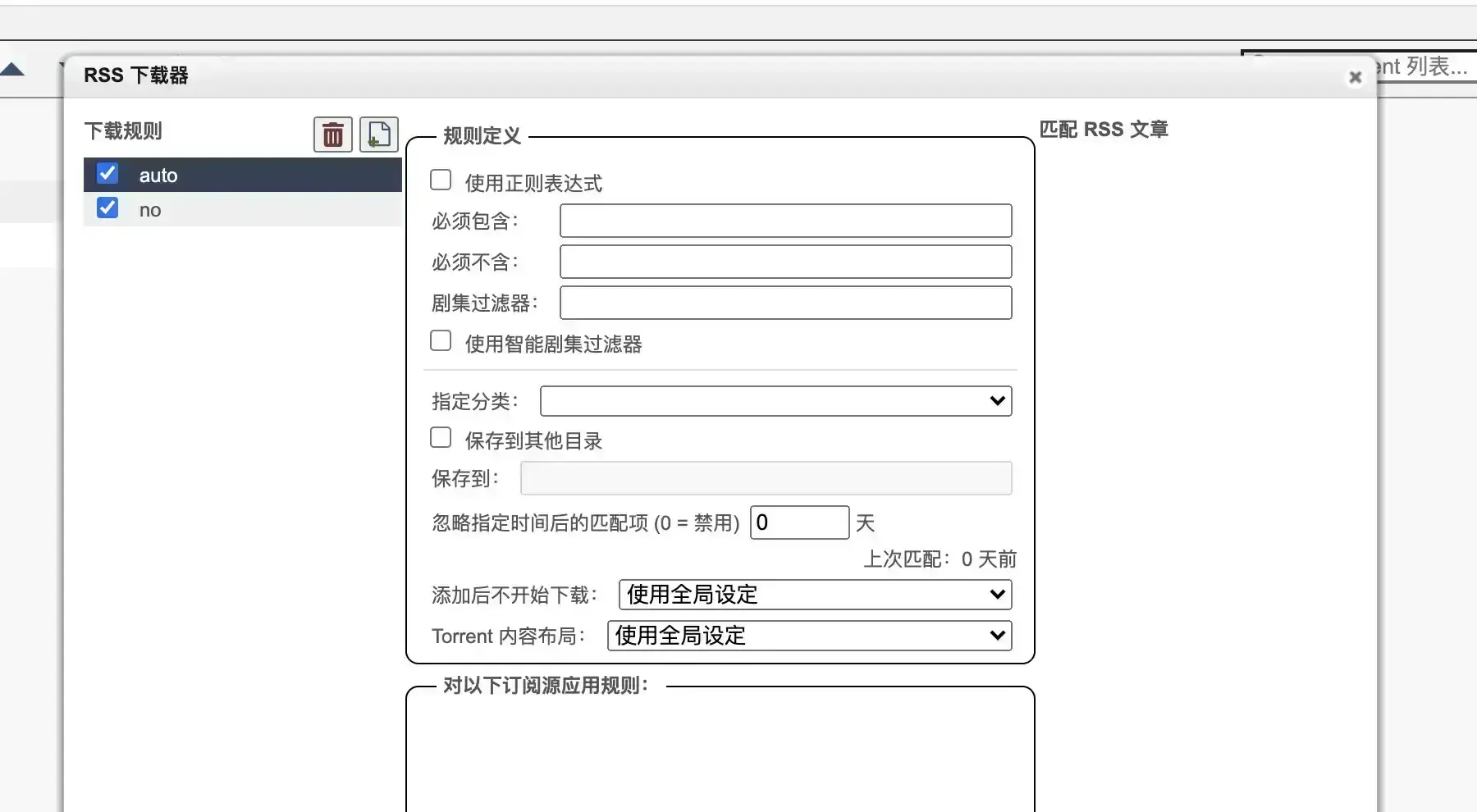
然后你就可以去PT站,把RSS地址复制过来,先勾选no不勾选auto,此时你会看到自动下载了10个种子任务,然后你把这10个种子任务删除掉,再次打开这边的规则,勾选auto,把no的勾勾去掉,点击保存,之后,只要PT站有新的种子上传,你这边机器就能自动下载了(一般新种都是免费的,可以刷上传量)
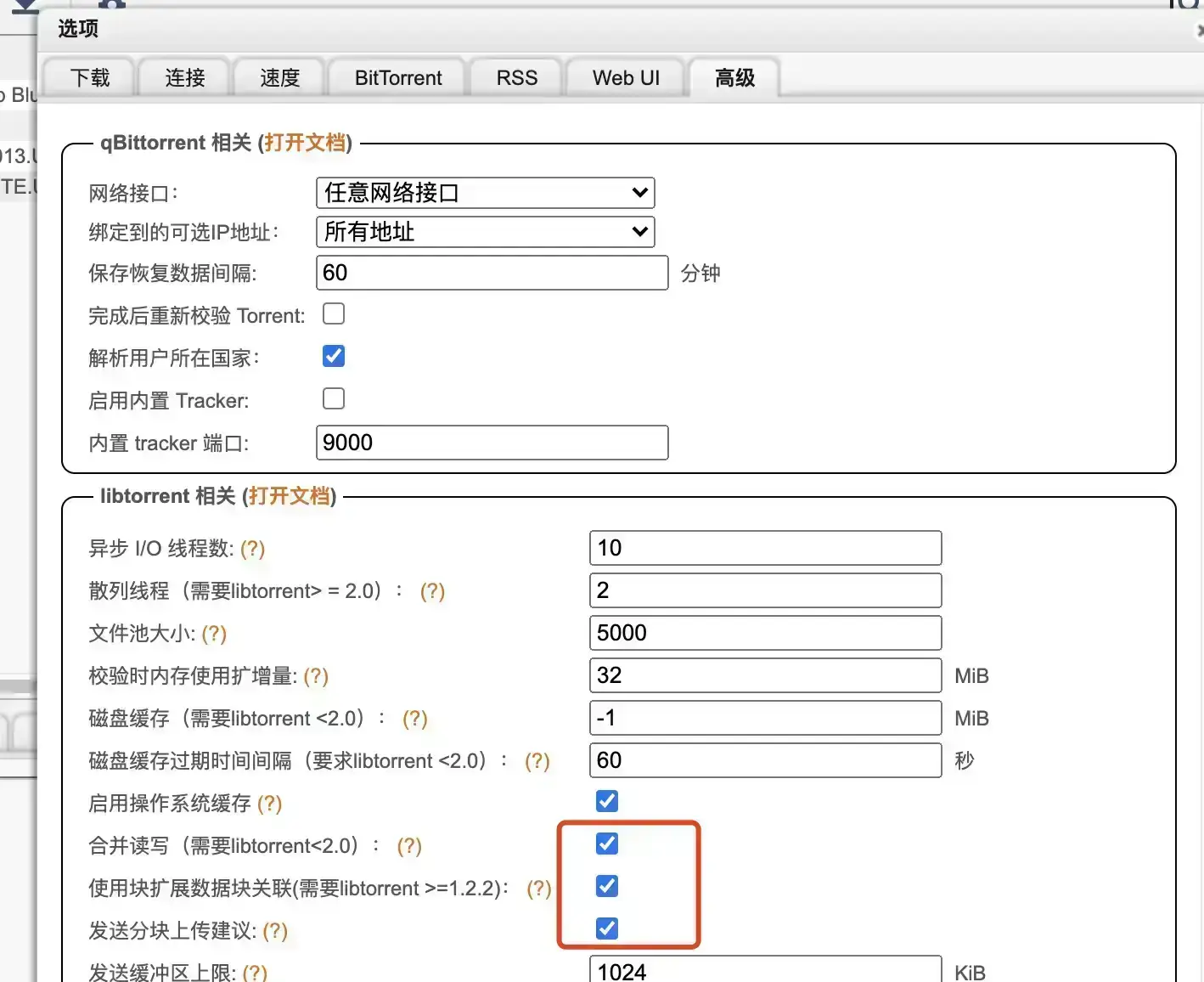
勾选上面三项可以优化磁盘读写性能。缓存到期时间为磁盘缓存除以最大下载速度,到时间后数据就从内存写入磁盘。
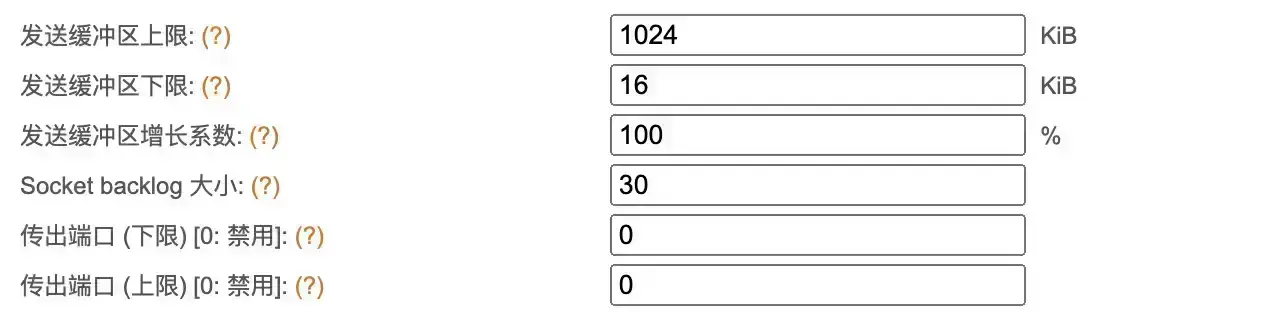
现在操作系统的块大小都是4KB,这是最小的储存单位。举个最简单的例子,你新建一个文件什么都不写都会占用4KB空间。原来默认是上限是500KB,下限是10KB,强迫症让我把发送缓存都设置为4的整数,或许对磁盘性能有优化,设置太高会浪费内存。官方文档说加大增长系数可以加快上传速度,BT用户默认50%够用,而PT用户为了抢上传,可以设置成100甚至更高。
开启IPv6支持
可以试着用IPv6来刷流,具体开启方法见这篇内容:



